Երկուշաբթի օրվանից Apple-ի խելացի ժամացույցների սեփականատերերը կարող են վայելել watchOS օպերացիոն համակարգի նոր տարբերակը։ WatchOS 8 օպերացիոն համակարգը առաջարկում է բազմաթիվ նորություններ, բարելավումներ և նոր հնարավորություններ։ ՀԵՏ հիմնականները դուք, անշուշտ, արդեն հասցրել եք ճիշտ ճանաչել միմյանց, այսօրվա հոդվածում մենք կներկայացնենք ևս տասը հիանալի գործառույթ:
Դա կարող է լինել ձեզ հետաքրքրում է
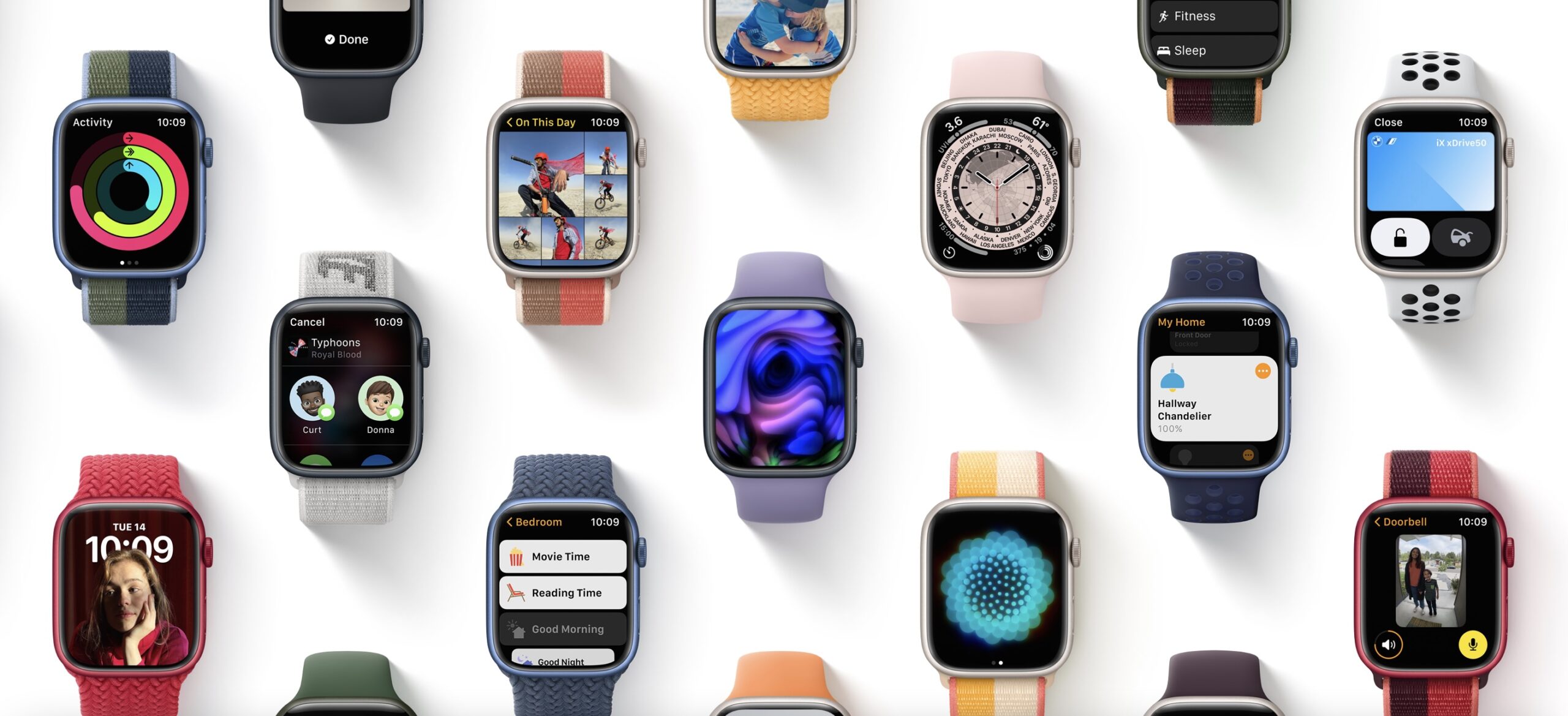
Հարաբերություններ
watchOS 8-ն առաջարկում է ավելի լավ տարբերակներ այլ մարդկանց հետ շփվելու համար: Ձեր Apple Watch-ում այժմ կգտնեք Կոնտակտներ հավելվածը, որը ձեզ համար կհեշտացնի ոչ միայն ընտրված անձի հետ կապ հաստատելը, այլև կոնտակտներով կիսվելը, դրանք խմբագրելը կամ նույնիսկ նոր կոնտակտ ավելացնելն անմիջապես Apple Watch-ում:
Տեղեկացրեք մոռանալու մասին
Ինչ-որ տեղ iPhone-ը մոռանալն իհարկե հաճելի չէ: Մեզանից ոմանք ավելի հակված են մոռացության, և հենց այս օգտատերերի համար է Apple-ը փորձում օգնել watchOS 8-ում՝ ներմուծելով մի գործառույթ, որով ձեր խելացի ժամացույցը կտեղեկացնի ձեզ, որ դուք թողել եք ձեր հեռախոսը տեղում: Գործարկեք հավելվածը ձեր Apple Watch-ում Գտեք սարքը. Սեղմեք Հաստատության անվանումը, որի համար ցանկանում եք ակտիվացնել ծանուցումը և ընտրել Տեղեկացրեք մոռանալու մասին.
Համօգտագործում լուսանկարներից
WatchOS 8 օպերացիոն համակարգը նաև առաջարկում է լուսանկարների հետ աշխատելու շատ ավելի լավ, արագ և հարմար եղանակ: Ձեր Apple Watch-ի վերափոխված բնիկ լուսանկարներում այժմ դուք կգտնեք ոչ միայն հիշողությունների և առաջարկվող լուսանկարների ընտրանի, այլև ընտրված պատկերներով կիսվելու հնարավորություն: Պարզապես սեղմեք տվյալ լուսանկարի վրա համօգտագործման պատկերակի ստորին աջ անկյունում.
Ֆոկուս ռեժիմ
Ինչպես Apple-ի այլ սարքերի դեպքում, դուք կարող եք նաև ակտիվացնել և օգտագործել Focus ռեժիմը ձեր Apple Watch-ի վրա՝ օպերացիոն համակարգի նոր տարբերակի հայտնվելուն պես: Դուք կարող եք միացնել Focus-ը ձեր Apple Watch-ում՝ ակտիվացնելով Վերահսկիչ կենտրոն և կտտացրեք կես լուսնի պատկերակ. Ապա դուք պարզապես պետք է ընտրել ցանկալի ռեժիմ.
Մի քանի րոպեների կարգավորում
Միանգամից մի քանի րոպե սահմանելու անհնարինությունն առաջին հայացքից կարող է չնչին բան թվալ, սակայն շատ օգտատերերի այս թերությունը երկար ժամանակ անհանգստացնում է։ WatchOS 8-ում վերջապես կարող եք սահմանել րոպեների ցանկացած քանակ: Ընթացակարգը պարզ է - pթողեք մի րոպե և ընտրեք առաջին ժմչփը: Դրանից հետո վերևի ձախ կողմում սեղմեք վրա ետ սլաք և ընտրեք հաջորդ նվազեցումը:
Դիմանկարներ թվատախտակի վրա
Այժմ կարող եք նաև զարդարել ձեր Apple Watch-ի դեմքը դիմանկարային լուսանկարներով: Ձեր զուգակցված iPhone-ում գործարկեք հայրենի Watch հավելվածը և հպեք Watch Watch Gallery-ին: Ընտրեք Դիմանկարներ, դիմանկարային ռեժիմում ընտրեք մինչև 24 լուսանկար և սեղմեք Ավելացնել:
Անհատականացնել Mindfulness հատկանիշները
WatchOS 8-ում հայրենի շնչառությունը վերափոխվել է: Այս հավելվածն այժմ կոչվում է Mindfulness, և բացի շնչառական վարժություններից, այն առաջարկում է նաև միտքը մարզելու տարբերակը։ Եթե ցանկանում եք օգտագործել այս հավելվածը, կարող եք սահմանել վարժության երկարությունը: Գործարկել այն Mindfulness հավելվածըաա նա վարժությունների ներդիր սեղմել վերևի աջ կողմում՝ երեք կետերի պատկերակի վրա. Սեղմեք Երկարություն և ընտրեք վարժությունների ցանկալի ժամանակը:
Ավելի լավ հաշվետվություն
WatchOS 8-ի միջոցով ձեր Apple Watch-ից հաղորդագրություններ ուղարկելը շատ ավելի հարմար և արդյունավետ կդառնա: Այստեղ դուք կգտնեք ձեռագրերի, էմոջիներ ավելացնելու և տեքստը ջնջելու գործիքներ մեկ տեղում: Դուք կարող եք նաև արագ և հարմարավետ շարժվել հաղորդագրության տեքստի միջով՝ պտտելով թվային պսակը:
Երաժշտության փոխանակում
Դուք օգտվո՞ւմ եք Apple Music երաժշտության հոսքային ծառայությունից: Այնուհետև դուք, անկասկած, գոհ կլինեք, որ watchOS 8 օպերացիոն համակարգում դուք հնարավորություն ունեք ուղղակիորեն կիսվել երգերով հաղորդագրությունների կամ էլ. փոստի միջոցով: Բավական է միայն ընտրել երգ, հպեք երեք կետ և ընտրիր Կիսվեք երգով.
Քնի ընթացքում շնչառության հաճախությունը
WatchOS 8 օպերացիոն համակարգում Apple-ը քնի մոնիտորինգին ավելացրել է նաև քնի ժամանակ շնչառության հաճախականությունը վերահսկելու գործառույթը։ Այն ստուգելու համար գործարկեք հայրենի հավելվածը զուգակցված iPhone-ի վրա Առողջություն, ներքևի աջ սեղմեք վրա Զննարկում -> Քուն, և էկրանի կեսին դուք կգտնեք մի հատված Շնչառության հաճախությունը - Քուն.
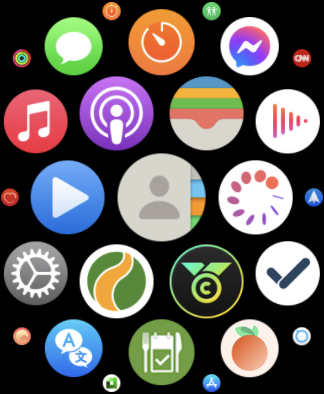
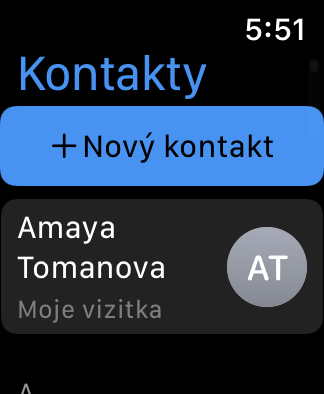
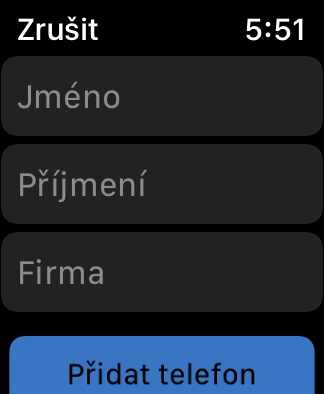
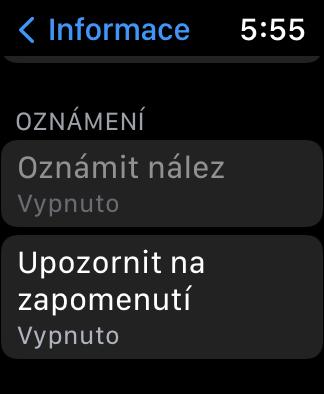
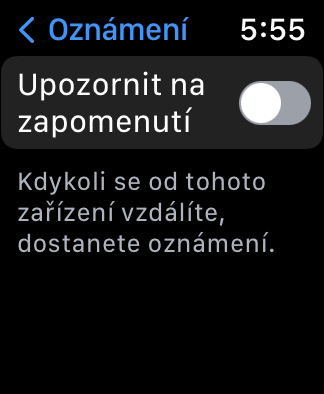
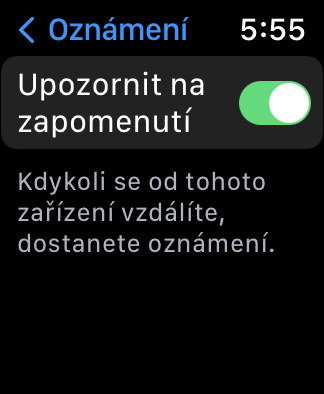
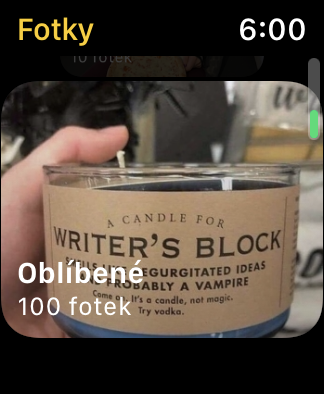

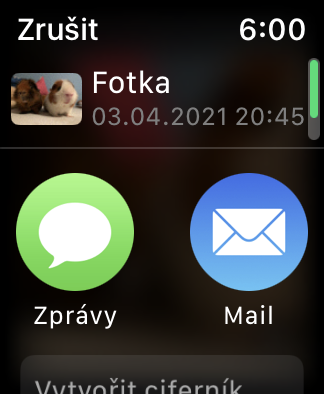
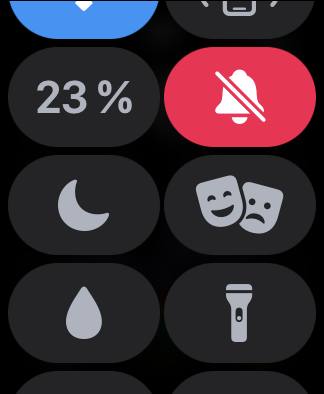
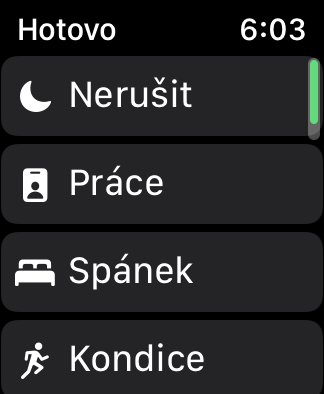
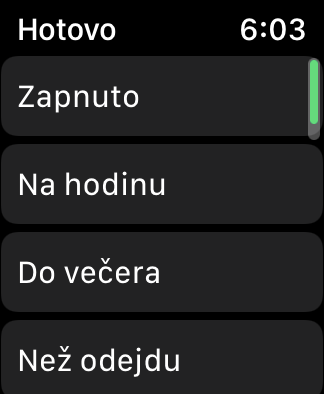
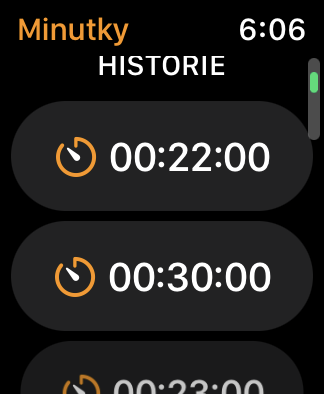
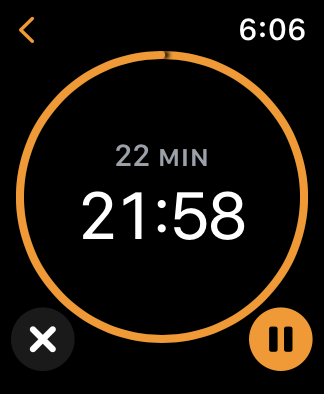
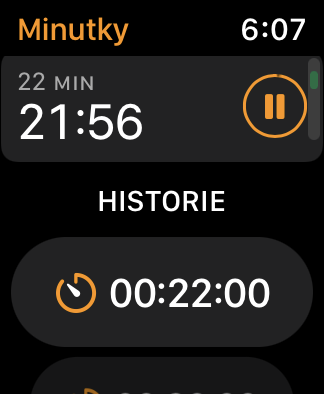
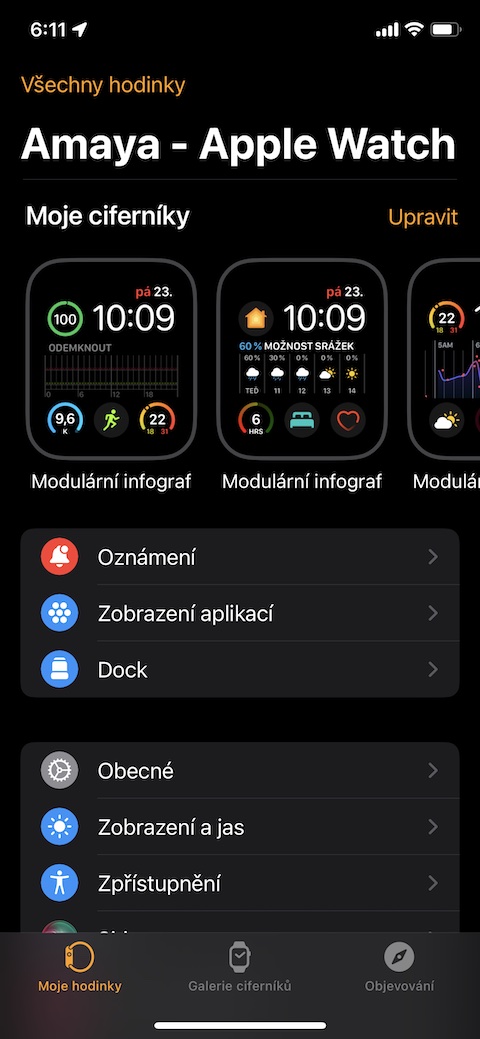
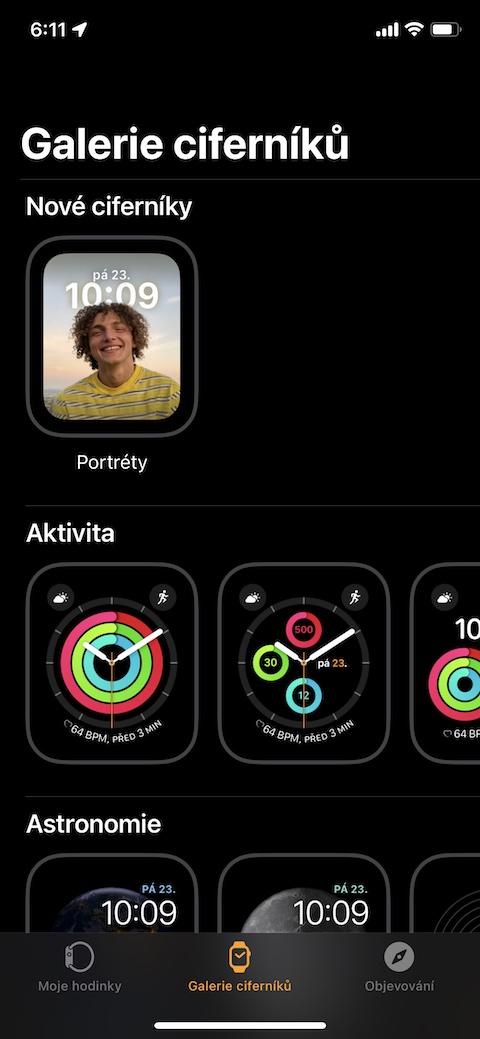

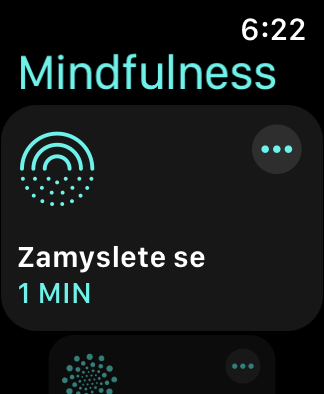

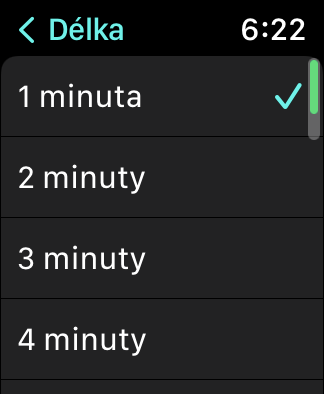
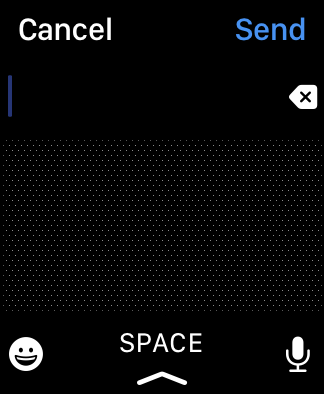
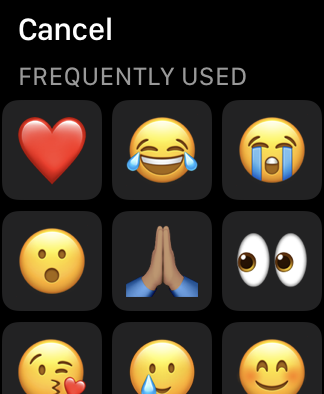
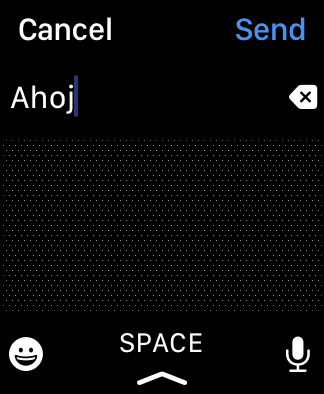
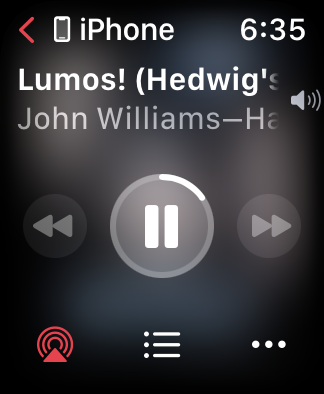
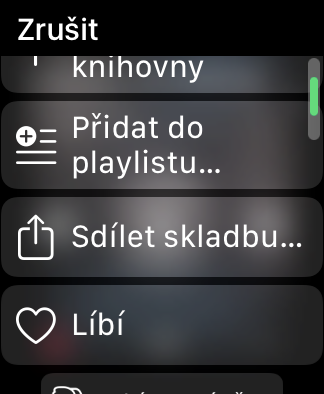

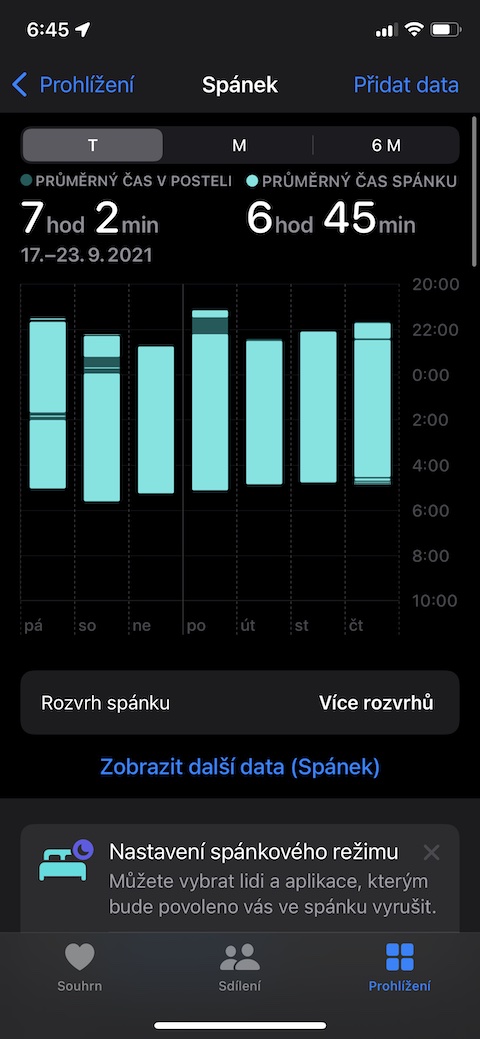

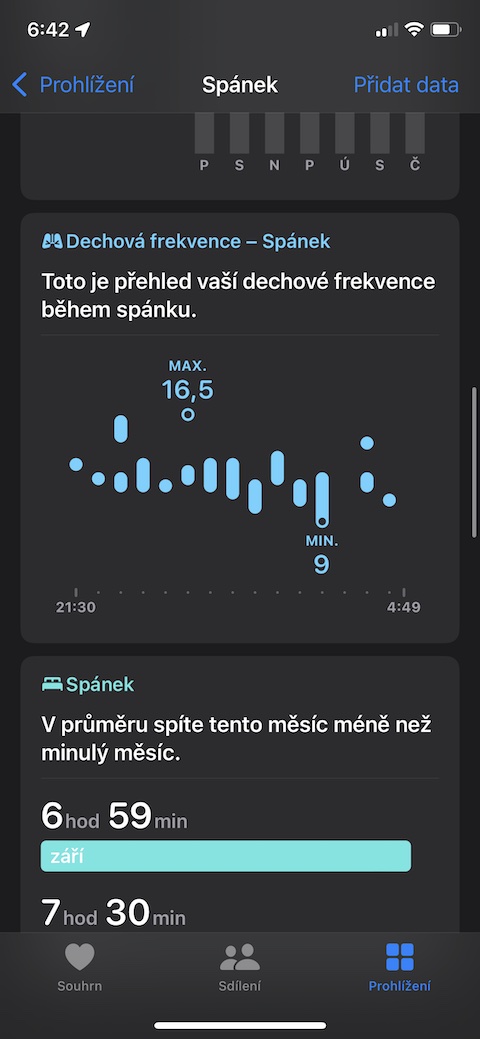
Կարծում եմ՝ այստեղ կա՛մ կիսաճշմարտություն եք գրում, կա՛մ իրականում չգիտեք, թե ինչի մասին եք գրում: Ոչ մի վիրավորանք: Ըստ երևույթին, այն կաշխատի միայն AW LTE-ով: Ոչ թե դու ընդհանրապես խոսում ես AW-ի մասին այստեղ ու շփոթում ես մարդկանց: Ես շատ ուրախ կլինեմ սխալվել և ներողություն խնդրել ձեզանից: Հուսանք շուտով արձագանք կլինի: Հաճելի օր.
Ողջույն, ցավոք, ես այնքան էլ չեմ հասկանում, թե ուր եք գնում դրանով: Այս հոդվածի բոլոր հնարավորությունները հասանելի են watchOS 8-ում, ինչը նշանակում է, որ դրանք կարող են օգտագործվել բոլոր նրանց կողմից, ովքեր ունեն Apple Watch, որը կկարողանա տեղադրել watchOS 8: Կապ չունի՝ ժամացույցը LTE ունի, թե ոչ, ֆունկցիաների հետ կապված ոչինչ չի փոխում։
Բարի լույս, միգուցե երեկ շատ խիստ էի, բայց արդեն մի քանի անգամ եմ փորձել (XS և AW4), բայց եթե iPhone-ս ինչ-որ տեղ թողնեմ ու գնամ, օրինակ AW-ում ծանուցում չկա։ Լավ կլիներ, որ աշխատեր, բայց դեռ ոչինչ։ Ես նաև փորձեցի, երբ AW4-ը միացված էր ինչ-որ Wi-Fi ցանցին, և ոչինչ (առայժմ միայն մեկ անգամ. նորից կփորձեմ): Այդ իսկ պատճառով ես անհանգստանում եմ, եթե «Notice to մոռանալ» ֆունկցիան չի աշխատի միայն AW LTE-ի համար: Հաճելի օր.
Ողջույն, փորձեք տեսնել, թե արդյոք դուք բացառություն ունեք ձեր բնակության կամ Apple Watch-ի վրա աշխատելու համար՝ հավելվածում Find device -> Notifications -> Notify about մոռանալու մասին: Եթե դուք փորձեցիք գործառույթը, օրինակ, տանը, և ունեիք այս բացառության հավաքածուն, հնարավոր է, որ դա էր պատճառը, որ այն ձեզ մոտ չաշխատեց:
Ողջույն, շնորհակալություն արձագանքելու համար: Կարգավորումներ ներառյալ տեղորոշման ծառայությունները նորմալ են: Ես փորձեցի այս գործառույթը աշխատավայրում և այն չի աշխատում: Եվ ես հիմա բացառություն չունեմ: Կուզենայի հարցնել՝ փորձե՞լ եք այս ֆունկցիան՝ iPhone-ը ինչ-որ տեղ թողնելով, հեռանալով և հետո AW-ով ծանուցում ստանալով: Շնորհակալություն.
Ուղղել․ …Կաշխատի միայն AW LTE-ի վրա
Դեռ ոչ մի արձագանք...
Ես կցանկանայի հարցնել, սակայն, եթե դուք ունեք որևէ հատուկ փորձ «Ծանուցում մոռանալու մասին» գործառույթի հետ: Նրան ընդհանրապես հետաքրքրում է այս թեման, հիմա հատկապես վերը նշված իրավիճակը - ի. որ ինչ-որ տեղ թողել եք, օրինակ, iPhone-ը, հեռացել եք և հետո AW-ով ծանուցում եք ստացել այս մասին:
Նախապես շատ շնորհակալ եմ ձեր փորձի և արձագանքի համար:
Հաճելի օր.